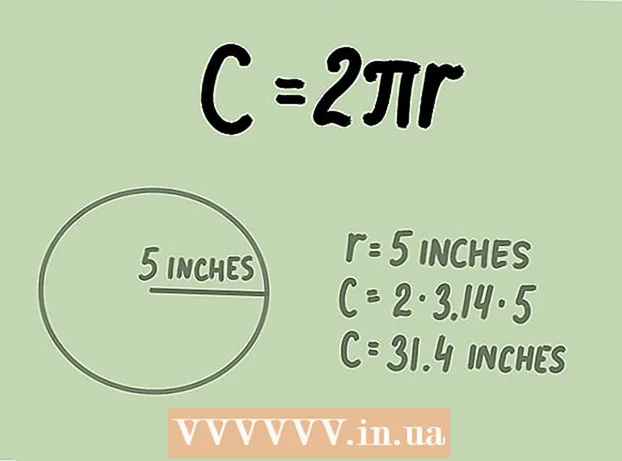लेखक:
Virginia Floyd
निर्मितीची तारीख:
9 ऑगस्ट 2021
अद्यतन तारीख:
1 जुलै 2024

सामग्री
या लेखात, आम्ही आपल्याला आपल्या iPhone वर मेल अॅपमध्ये मेल खाते कसे जोडावे ते दर्शवू.
पावले
 1 सेटिंग्ज अॅप उघडा
1 सेटिंग्ज अॅप उघडा  . त्याचे चिन्ह राखाडी गीअर्ससारखे दिसते आणि सहसा मुख्य स्क्रीनवर आढळते.
. त्याचे चिन्ह राखाडी गीअर्ससारखे दिसते आणि सहसा मुख्य स्क्रीनवर आढळते. - 2 पृष्ठ खाली स्क्रोल करा आणि टॅप करा संकेतशब्द आणि खाती. हा पर्याय सेटिंग्ज पृष्ठावर आहे.
 3 वर क्लिक करा खाते जोडा. तुम्हाला हा पर्याय चालू खात्यांच्या सूचीखाली मिळेल.
3 वर क्लिक करा खाते जोडा. तुम्हाला हा पर्याय चालू खात्यांच्या सूचीखाली मिळेल. - तुमच्या आयफोनमध्ये तुमच्याकडे आधीच अनेक ईमेल खाती जोडलेली असल्यास, निर्दिष्ट पर्याय शोधण्यासाठी खात्यांची सूची खाली स्क्रोल करा.
 4 पोस्टल सेवा निवडा. हे करण्यासाठी, यावर क्लिक करा:
4 पोस्टल सेवा निवडा. हे करण्यासाठी, यावर क्लिक करा: - iCloudआपल्याकडे Appleपल मेल खाते असल्यास.
- देवाणघेवाणतुमच्याकडे Microsoft Exchange खाते असल्यास.
- गुगलतुमच्याकडे Gmail किंवा Google खाते असल्यास.
- याहू!तुमच्याकडे याहू मेल खाते असल्यास.
- Aolतुमच्याकडे AOL खाते असल्यास.
- Outlook.comआपल्याकडे आउटलुक, हॉटमेल किंवा लाइव्ह खाते असल्यास.
- आपण वापरत असलेली ईमेल सेवा सूचीबद्ध नसल्यास, खात्यांच्या सूची खाली इतर टॅप करा.
 5 तुमच्या ईमेल खात्याचा तपशील एंटर करा. आपण जोडू इच्छित असलेल्या खात्यासाठी आपण ईमेल पत्ता आणि संकेतशब्द प्रविष्ट करणे आवश्यक आहे.
5 तुमच्या ईमेल खात्याचा तपशील एंटर करा. आपण जोडू इच्छित असलेल्या खात्यासाठी आपण ईमेल पत्ता आणि संकेतशब्द प्रविष्ट करणे आवश्यक आहे. - तुम्ही वापरत असलेल्या टपाल सेवेवर तुमच्या कृती अवलंबून असतात.
- आपण "इतर" पर्याय निवडल्यास, मेल सर्व्हरचा तपशील प्रविष्ट करा; ते टपाल वेबसाइटवर आढळू शकतात.
- 6 "मेल" पर्यायाच्या पुढील पांढऱ्या स्लाइडरवर क्लिक करा
 . ते हिरवे होईल
. ते हिरवे होईल  ... हे निवडलेले मेल खाते मेल अॅपमध्ये जोडेल.
... हे निवडलेले मेल खाते मेल अॅपमध्ये जोडेल.  7 आपण समक्रमित करू इच्छित असलेला खाते डेटा निवडा. आपण कॅलेंडर किंवा संपर्कांच्या उजवीकडील पांढऱ्या स्लाइडरवर टॅप करून कॅलेंडर आणि संपर्क अनुप्रयोगांसह कॅलेंडर नोंदी आणि संपर्क समक्रमित करू शकता.
7 आपण समक्रमित करू इच्छित असलेला खाते डेटा निवडा. आपण कॅलेंडर किंवा संपर्कांच्या उजवीकडील पांढऱ्या स्लाइडरवर टॅप करून कॅलेंडर आणि संपर्क अनुप्रयोगांसह कॅलेंडर नोंदी आणि संपर्क समक्रमित करू शकता. - आपण इच्छित असल्यास, नोट्सच्या उजवीकडील पांढऱ्या स्लाइडरवर टॅप करून आपला ईमेल खाते डेटा नोट्स अनुप्रयोगासह समक्रमित करा.
- जर स्लाइडर हिरवा असेल तर निवडलेला डेटा सिंक्रोनाइझ केला जाईल.
टिपा
- तुम्ही तुमच्या iPhone वर मेल अॅपमध्ये मेलबॉक्स जोडल्यास, तुम्ही ते त्याच Apple ID सह साइन इन केलेल्या इतर Apple डिव्हाइसवर उघडू शकता.
चेतावणी
- तुम्ही तुमच्या iPhone वर मेल अॅपमध्ये मेल खाते जोडल्यास, संबंधित मेल सेवा अॅप इंस्टॉल होणार नाही. उदाहरणार्थ, जर तुम्ही जीमेल खाते जोडले, तर जीमेल अॅप्लिकेशन स्वतः तुमच्या डिव्हाइसवर डाउनलोड होणार नाही.